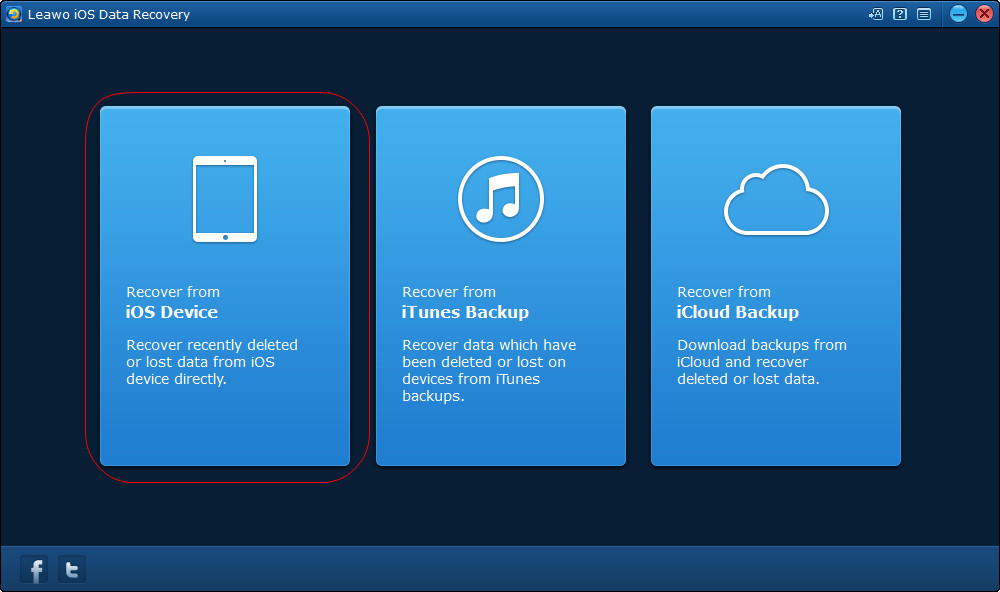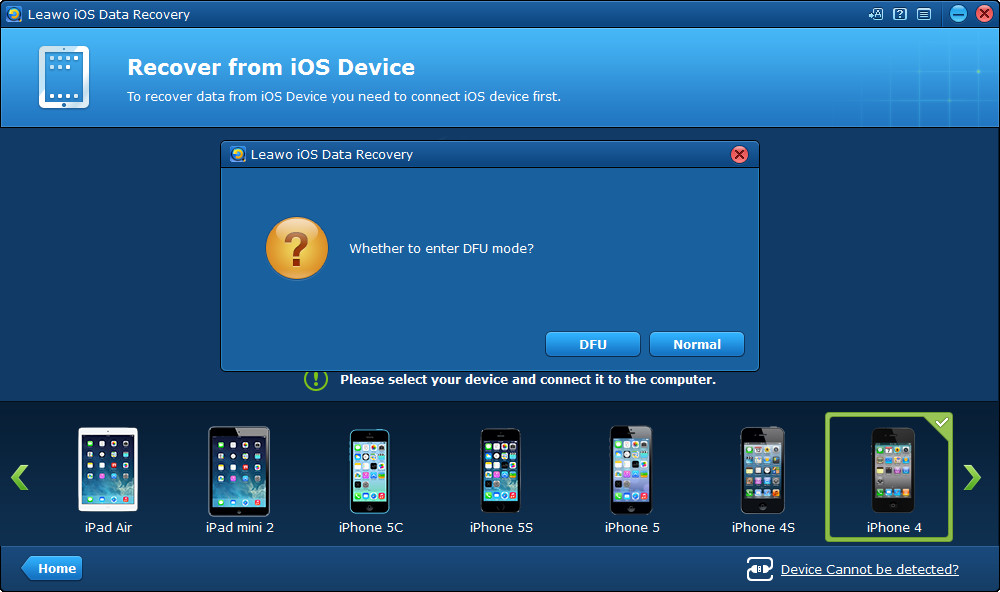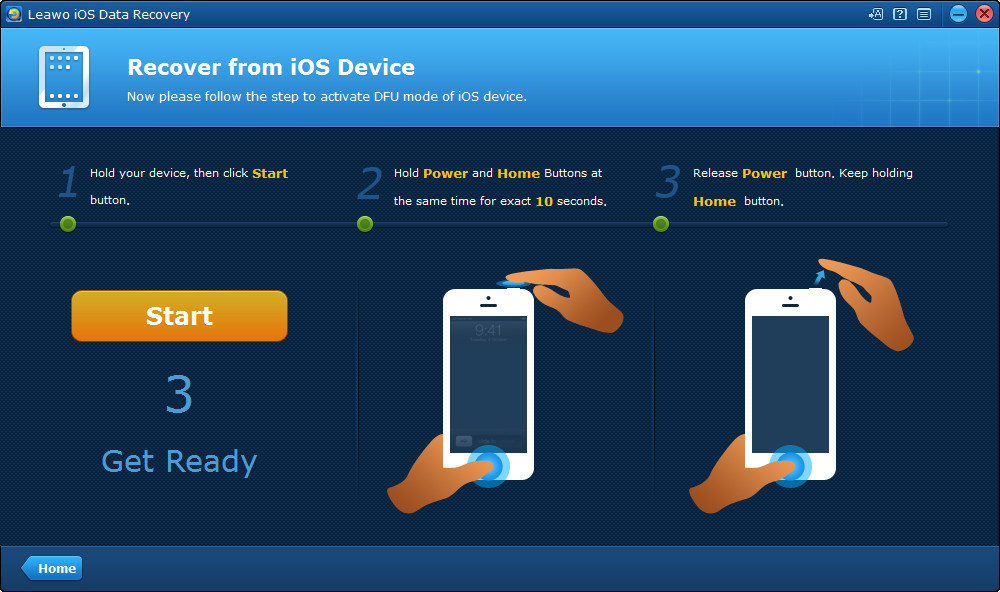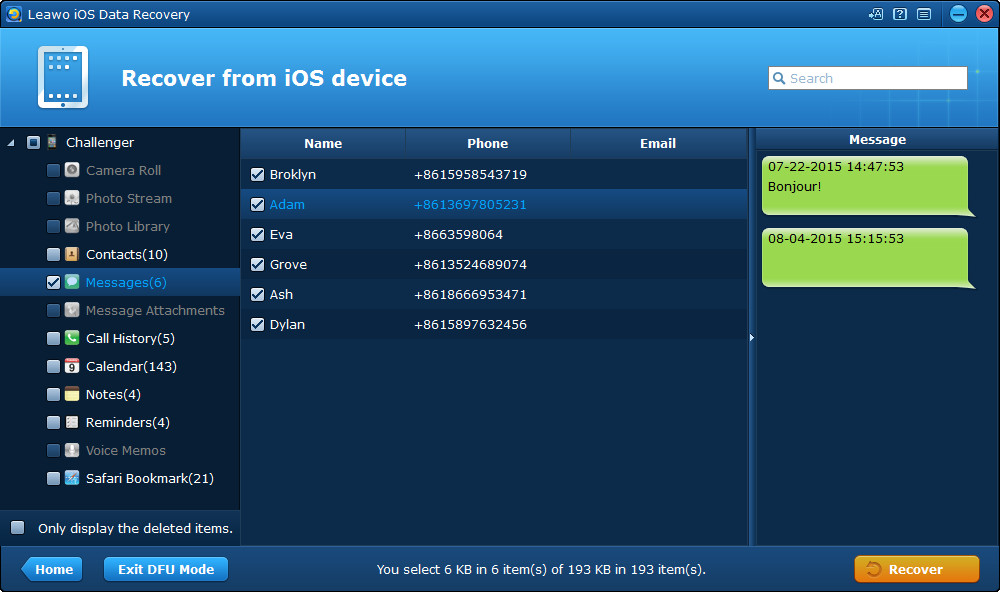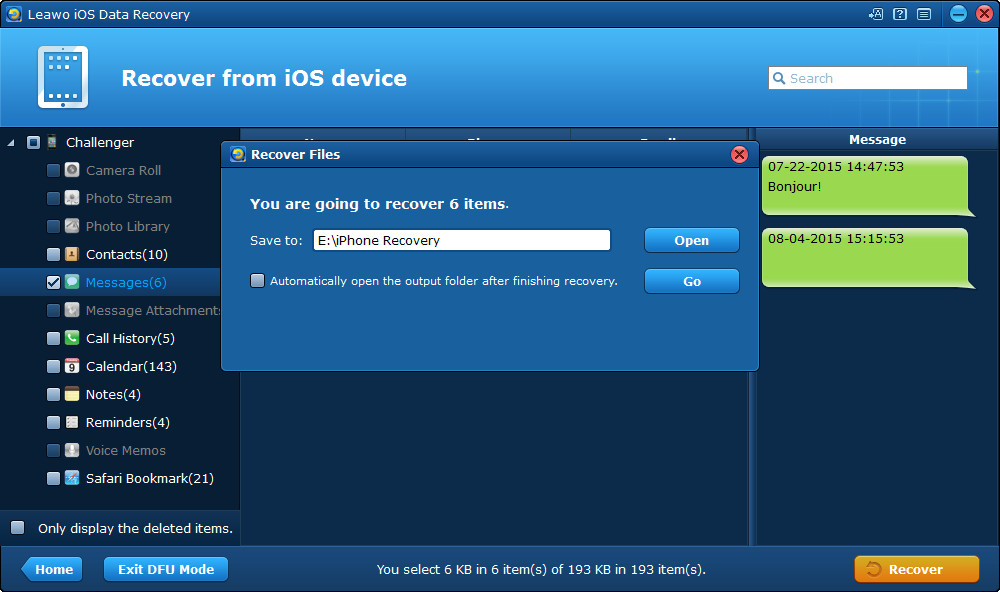Le nom complet de DFU est Device Firmware Update. En Mode DFU, vous pouvez choisir ou modifier le firmware que vous souhaitez installer sur vos appareils iOS. En d'autres termes, le mode DFU est utilisé pour mettre à jour ou rétrograder le firmware. Par exemple, vous pouvez passer en mode DFU pour restaurer une version précédente d'iOS, débrider l'iPhone ou déverrouiller la carte SIM si vous le souhaitez. Si le mode de récupération standard ne vous permet pas de remettre votre appareil en état de fonctionnement, le mode DFU peut vous aider. Par conséquent, cet article vous expliquera comment insérer ou sortir votre iPhone du mode DFU en quelques clics.
Partie 1. Comment entrer en mode DFU sur les périphériques iOS
Méthode 1. Entrer manuellement en mode DFU
1. Branchez votre appareil sur votre ordinateur avec un câble USB.
2. Eteignez l'appareil.
3. Maintenez le bouton d'Alimentation enfoncé pendant 3 secondes.
4. Maintenez les boutons d'Accueil et d'Alimentation enfoncés pendant 10 secondes.
5. Relâchez le bouton d'Alimentation tout en maintenant le bouton d'Accueil.
6. Après environ 15 secondes, iTunes vous prévient que iTunes a détecté un périphérique en Mode de Récupération.


Vous verrez un cercle au bas de l'iPhone et vous êtes maintenant entré avec succès en mode DFU sur iPhone. Mais vous ne passerez pas en mode DFU sur iPhone si vous voyez le logo Apple après avoir relâché le bouton d'alimentation. Vous pouvez recommencer et passer en mode DFU sur votre iPhone.
Méthode 2. Entrer en mode DFU avec iTunes
1. Connectez votre iPhone à l'ordinateur avec un câble USB et lancez iTunes.
2. Éteignez votre iPhone en appuyant sur le bouton d'Alimentation situé en haut de votre iPhone.
3. Appuyez simultanément sur les boutons d'Alimentation et d'Accueil pendant exactement 10 secondes.
4. Ensuite, relâchez le bouton d'Alimentation et maintenez le bouton d'Accueil enfoncé pendant 10 secondes supplémentaires.
5. Lorsque vous voyez un message contextuel d'iTunes comme suit, vous pouvez laisser votre doigt enfoncé sur le bouton d'Accueil.
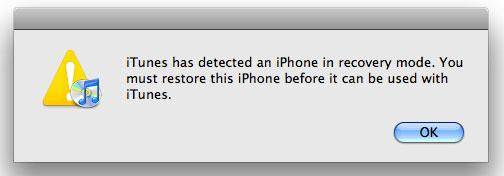
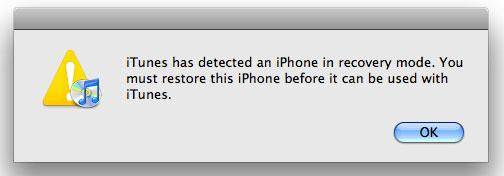
Méthode 3. Entrer en mode DFU avec le Récupérateur de données iOS de Leawo
Si vous avez utilisé ou envisagé d'utiliser le Récupérateur de données iPhone 4 / iPod touch 4 de Leawo professionnel pour restaurer votre iPhone 4 ou iPod touch 4, vous devez savoir comment entrer en mode DFU des deux programmes. En utilisant l'un ou l'autre des deux programmes pour récupérer des données supprimées, endommagées ou perdues sur vos appareils, vous devez mettre votre iPhone 4 ou votre iPod touch 4 en mode DFU, puis lancer la numérisation et la récupération. Il ne s'agit pas seulement de la première étape pour récupérer des fichiers de l'iPod touch 4 et de l'iPhone 4, mais également d'une première étape vers la récupération de données sur iPod touch 4 et iPhone 4. Les étapes suivantes vous montreront comment passer en mode DFU avec le logiciel.
Étape 1. Après avoir lancé le programme et connecté votre appareil à l'ordinateur, maintenez votre appareil, puis cliquez sur le bouton "Démarrer" de l'interface du programme.
Étape 2. Après avoir cliqué sur le bouton « Démarrer », maintenez les boutons « Alimentation » et « Accueil » pendant 10 secondes en même temps. Vous pouvez consulter les secondes de compte à rebours affichées sur l'interface du programme pour estimer le temps restant.
Étape 3. Lorsque 10 secondes se sont écoulées, relâchez immédiatement le bouton « Alimentation », mais maintenez enfoncé le bouton « Accueil » pendant 10 secondes supplémentaires jusqu'à ce que vous voyiez que vous avez réussi à passer en mode DFU. Vous pourrez ensuite relâcher le bouton « Accueil » alors. Une fois que le mode DFU de votre appareil iOS a été activé, le programme commencera automatiquement à analyser et scanner votre appareil.
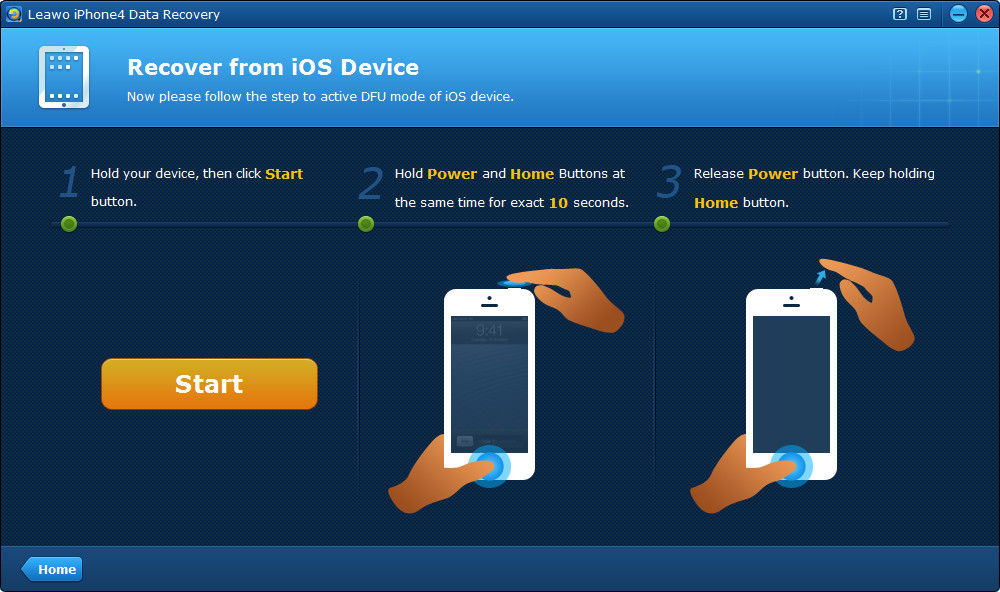
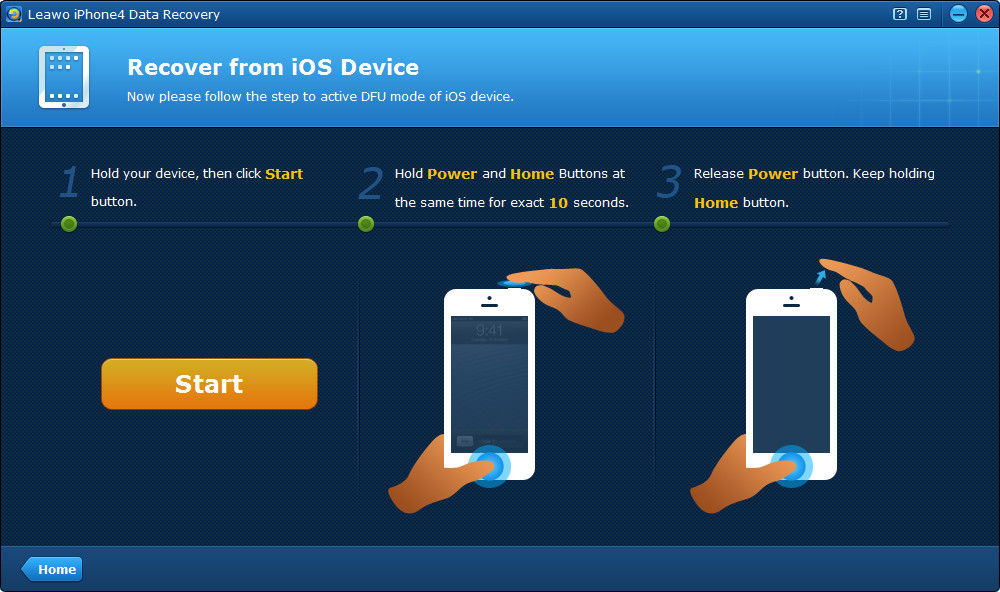
Partie 2. Comment quitter le mode DFU sur les périphériques iOS
Méthode 1. Quitter le mode DFU sur les périphériques iOS
Vous pouvez appuyer simultanément sur les boutons « Alimentation » et « Accueil » de votre appareil jusqu'à ce que le logo Apple blanc apparaisse sur votre appareil. Ensuite, vous pouvez réussir à quitter le mode DFU sur votre appareil.
Méthode 2. Quitter le mode DFU avec le Récupérateur de données iOS de Leawo
Vous voudrez peut-être quitter le mode DFU et passer à un autre mode de récupération une fois l'analyse terminée, mais vous ne pourrez pas trouver les fichiers exacts souhaités. Ce guide vous explique comment sortir du mode DFU en douceur de l'iPhone 4 et de l'iPod Touch 4 lorsque vous utilisez le progiciel Récupérateur de données iOS de Leawo.
Solution 1 : Si vous souhaitez quitter le mode DFU sans quitter le programme, vous pouvez essayer de cette façon. Lorsque vous êtes entré l'interface du programme post-numérisation, vous pouvez directement cliquer sur « Quitter le mode DFU » dans l'interface inférieure gauche du programme une fois la numérisation terminée. Ensuite, votre appareil retournera à l'interface « Accueil » et vous pourrez à nouveau choisir le mode de récupération.
Solution 2 : Pour quitter le mode DFU de l'iPod / l'iPhone , le moyen le plus simple consiste à fermer le programme une fois la récupération des données terminée. Ensuite, le mode DFU sera également fermé et votre appareil reviendra à la normale.
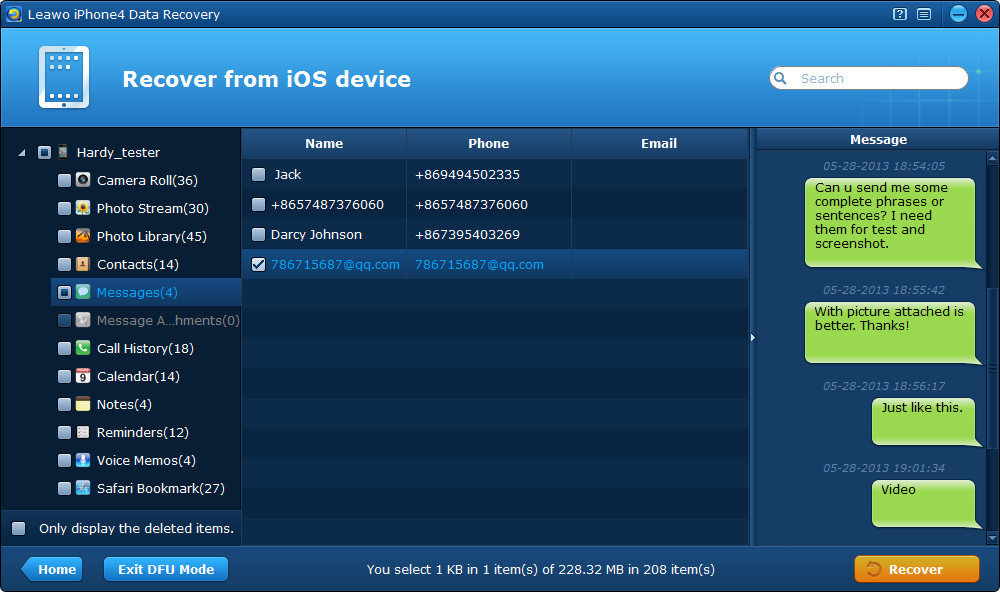
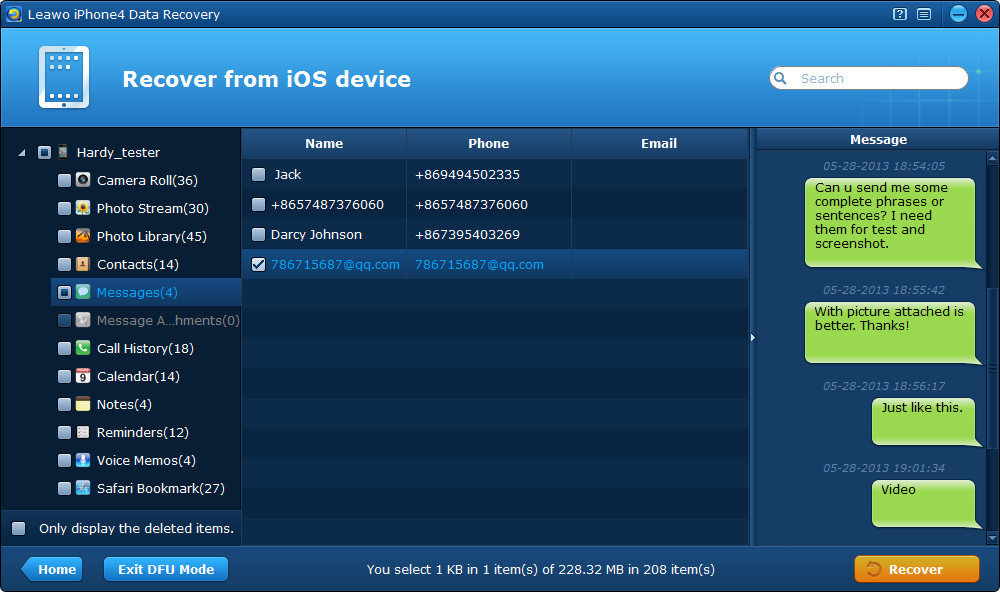
Les méthodes mentionnées ci-dessus concernent la procédure à suivre pour entrer et sortir du mode DFU sur les appareils iOS, lesquels sont tous disponibles pour vous terminer la tâche si vous avez l'exigence relative. Ou si vous avez d'autres bonnes solutions pour entrer et sortir du mode DFU, vous pouvez également nous les partager. Lorsque vous utilisez le Récupérateur de données iOS de Leawo pour entrer et quitter le mode DFU, vous pouvez récupérer les données supprimées d'appareils iOS en mode DFU avec ce logiciel, notamment les contacts, les messages (MMS / SMS / iMessages), l'historique des appels, les calendriers, les rappels et les notes supprimés. Vous pouvez également les récupérer en mode général.
Partie 3. Comment récupérer des fichiers supprimés de l'iPhone en mode DFU
Il est difficile d'estimer exactement les 10 secondes et de passer en mode DFU manuellement sur votre iPhone. À ce moment, vous aurez besoin d'un logiciel de récupération de données iPhone. Le Récupérateur de données iOS de Leawo fournit une aide précieuse à ce problème et permet aux utilisateurs d'extraire des fichiers de l'iPhone en mode DFU, ce qui ne causera aucune perte de données sur votre appareil. Le Récupérateur de données iOS de Leawo permet désormais aux utilisateurs d'extraire des fichiers de l'iPhone 4 et de l'iPod touch 4 en mode DFU. Les instructions suivantes vous montreront comment récupérer des fichiers supprimés de l'iPhone 4 en mode DFU. Vous pouvez télécharger gratuitement le logiciel pour essayer.
Le Récupérateur de données iOS de Leawo est un logiciel utile pour les utilisateurs d'iPhone, d'iPad et d'iPod touch. Ce logiciel permet de récupérer des fichiers supprimés pour tous types d'appareils iOS. Vous pouvez par exemple récupérer des notes supprimées d'iPad Pro avec ce logiciel. Cela apportera beaucoup de commodité à votre vie quotidienne; et si cela vous intéresse, vérifiez-le.